Instagram je globalna platforma društvenih mreža koju koristi veliki broj poznatih ličnosti, influensera i praktično svi ostali. Ova platforma ima ogromnu bazu aktivnih korisnika koji objavljuju video zapise, postove i priče kako bi podelili svoje životne avanture online. Da bi povećali interakciju, pripovedanje i deljenje iskustava, mnogi korisnici koriste opciju Instagram karusela za postavljanje više fotografija i video snimaka kao jedinstvenu objavu na svom profilu. Da li ste i vi korisnik Instagrama i pitate se kako da postavite više fotografija u jedan post? Kako dodati više slika sa kamere na Instagram? Ako ste u potrazi za detaljnijim informacijama o Instagram karuselu, donosimo vam detaljan vodič koji će razrešiti sve vaše dileme i pitanja, uključujući kako kreirati karusel i odabrati više fotografija za Instagram objavu.
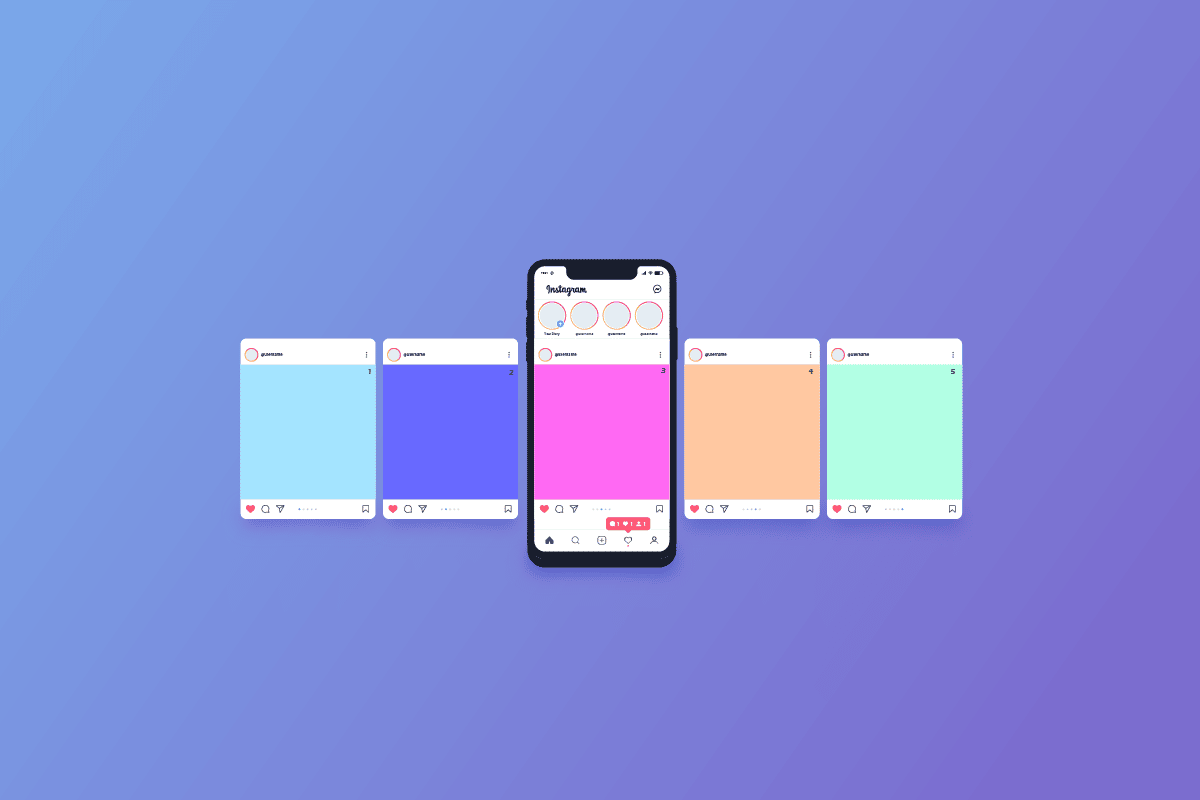
Kako postaviti više slika u jedan Instagram post
Pročitajte ovaj članak do kraja kako biste detaljno naučili korake za postavljanje više fotografija u jedan Instagram post, uključujući i dodavanje više slika sa kamere, uz vizuelnu pomoć za lakše razumevanje.
Da li je Instagram ukinuo mogućnost postavljanja više slika?
Ne, Instagram i dalje omogućava postavljanje više fotografija i video snimaka zajedno kao jednu objavu na vašem profilu.
Da li je Instagram uklonio karusel?
Ne, Instagram nije ukinuo funkciju karusela. Nadamo se da Instagram nikada neće ukloniti ovu funkciju, jer je postavljanje više slika kao karusel odličan način za ispričati priču, podeliti životna iskustva i povećati interakciju u poređenju sa drugim vrstama objava.
Možete li promeniti redosled fotografija na Instagramu?
Da, moguće je menjati redosled fotografija unutar Instagram karusela.
Da li Instagram duplira slike kada se objavljuje više njih?
Ne, Instagram ne duplira slike kada objavljujete više njih zajedno putem karusela. Nastavite čitati da biste saznali kako dodati više slika sa kamere na Instagram.
Zašto ne mogu da postavim više slika na Instagram? Zašto mi Instagram ne dozvoljava postavljanje više fotografija?
Ponekad Instagram neće dozvoliti postavljanje više fotografija ili video snimaka zajedno kao jednu objavu na vašem profilu. To je zato što postavljanje više medija zahteva stabilnu internet vezu. Uverite se da je vaša internet veza pouzdana kako biste izbegli ove probleme. Takođe, problem može nastati zbog greške u vašoj verziji aplikacije Instagram. U većini slučajeva, ove greške se lako mogu popraviti ažuriranjem aplikacije.
Zašto ne mogu da postavim karusel na Instagramu?
Budući da postavljanje više fotografija i video zapisa zahteva dobru internet vezu, Instagram će vas povremeno sprečiti da objavite veći broj slika ili video zapisa odjednom. Da biste izbegli ove poteškoće, proverite da li je vaša internet veza stabilna. Druga moguća prepreka je greška u vašoj verziji aplikacije. Ažuriranje aplikacije obično brzo rešava takve probleme.
Koja se slika prva prikazuje kada se objavi više slika na Instagramu?
Prva fotografija koju izaberete prilikom postavljanja više slika biće prva prikazana na Instagramu. Ostale slike će biti postavljene po redosledu kojim ste ih odabrali.
Kako odabrati više fotografija za Instagram objavu?
Instagram koristimo da delimo svoja životna iskustva sa porodicom i prijateljima. Instagram nudi razne ugrađene funkcionalnosti koje vam omogućavaju da izrazite svoju priču. Na Instagramu, možete postaviti više video zapisa i fotografija zajedno u jednom postu na vašem profilu. Takođe, karusel vam omogućava da kreirate upečatljiviju priču, štedite vreme, povećate angažman i održite doslednu temu u vašem narativu. Ako se pitate kako da izaberete više fotografija za Instagram objavu, evo vodiča koji će vam pomoći.
1. Pokrenite aplikaciju Instagram na svom Android ili iOS uređaju.
2. Zatim pritisnite ikonicu plus u gornjem desnom uglu ekrana.
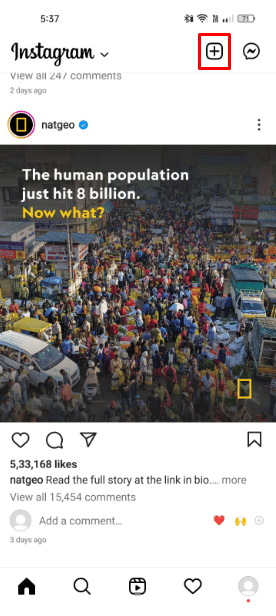
3. Dodirnite karticu OBJAVA.

4. Sada pritisnite IZABERI VIŠE da biste izabrali više fotografija i video zapisa.
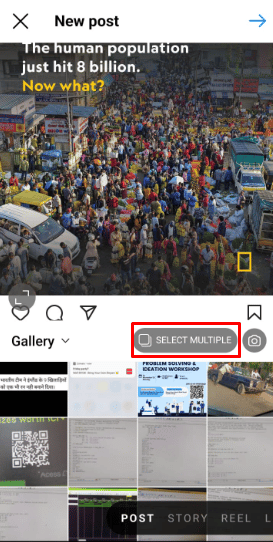
5. Odaberite sve željene fotografije i video zapise koje želite da postavite, a zatim pritisnite ikonicu strelice u gornjem desnom uglu ekrana.
Napomena: Objava koja sadrži više slika i video zapisa poznata je kao karusel, i može da sadrži do 10 fotografija ili video zapisa.
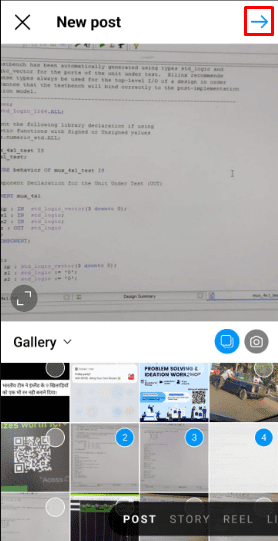
6. Zatim primenite ugrađene Instagram filtere i funkcije za uređivanje, a onda pritisnite ikonicu strelice u gornjem desnom uglu ekrana.
Napomena: Možete uređivati svaku sliku pojedinačno pomoću različitih filtera i alata.

Nadamo se da nakon ovog jednostavnog vodiča sada imate jasnu predstavu kako da izaberete više fotografija za Instagram objavu.
Kako postaviti više slika u jedan post na Instagramu?
Instagram funkcija koja omogućava postavljanje više medija u okviru jedne objave, poznata kao karusel, može da sadrži do 10 slika i video zapisa koje možete podeliti na svom Instagram profilu. Takođe, karusel vam omogućava da stvorite bolju priču, štedite vreme, povećate angažman i zadržite jasnu temu vašeg celokupnog narativa. Evo vodiča kako da postavite više slika u jedan post na Instagramu u samo nekoliko jednostavnih koraka.
Opcija I: Za korisnike Androida i iOS-a
1. Otvorite aplikaciju Instagram na svom telefonu i pritisnite ikonu plus.
2. Dodirnite OBJAVA > IZABERI VIŠE.
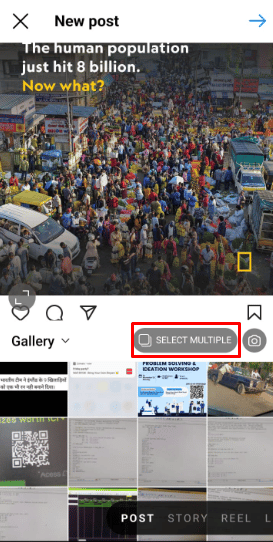
3. Zatim izaberite sve željene fotografije i video zapise koje želite da postavite.
4. Pritisnite ikonicu strelice u gornjem desnom uglu ekrana da biste nastavili.
5. Uredite slike i video zapise koristeći dostupne opcije za uređivanje i filtere, a zatim pritisnite ikonicu strelice.
Napomena: Možete pritisnuti i zadržati fotografiju ili video i prevući ih da biste promenili redosled u karuselu. Takođe, ako želite da izbrišete fotografiju, pritisnite i zadržite je ili video i prevucite je do ikone za smeće da biste je uklonili iz objave.
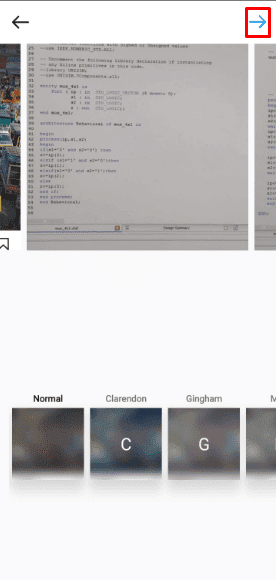
6. Možete dodati jednu lokaciju i naslov za svoj post koji sadrži više slika, ali možete tagovati različite Instagram korisnike na svakoj objavi.
7. Na kraju, pritisnite ikonicu kvačice da biste objavili svoj Instagram post.
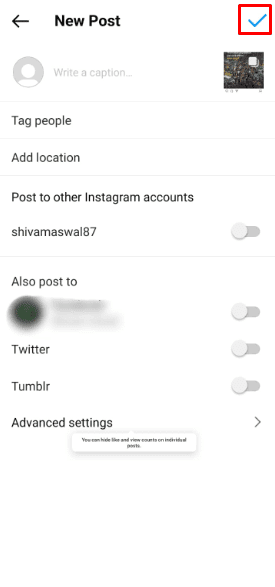
Opcija II: Za korisnike računara
1. Posetite Instagram web stranicu putem svog pretraživača.
Napomena: Uverite se da ste prijavljeni na svoj nalog.
2. Kliknite na opciju Kreiraj u levom oknu da biste postavili novu objavu ili priču na svom profilu.
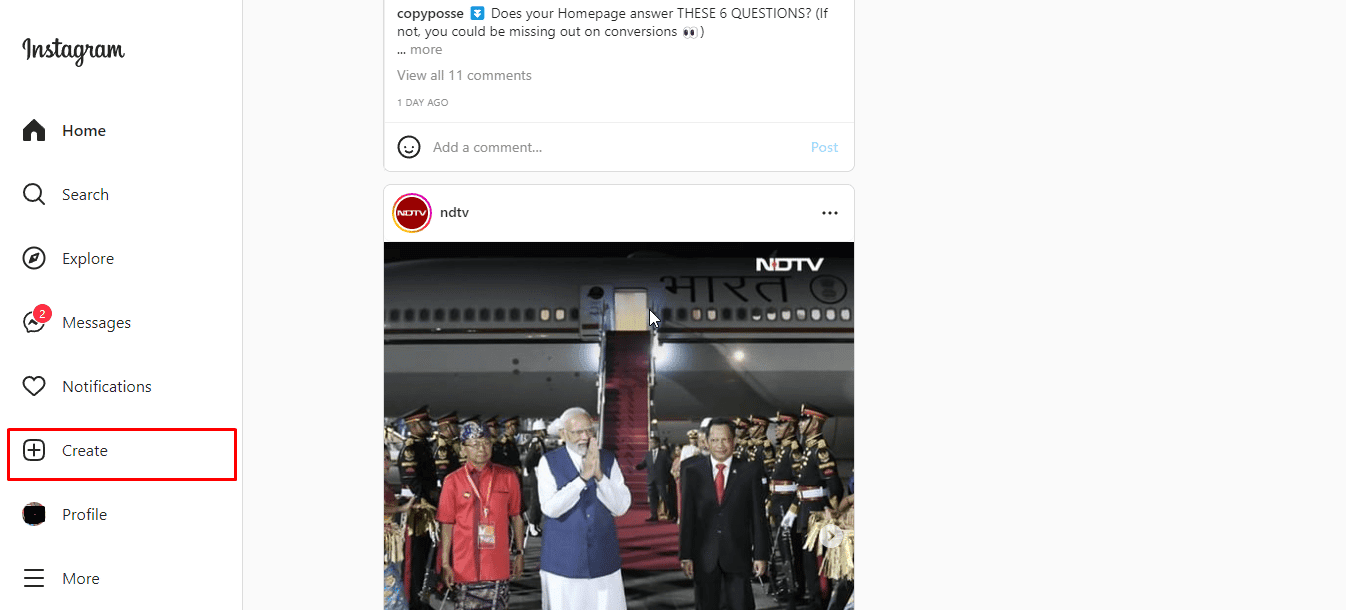
3. Sada prevucite i spustite fotografiju ili video koji želite da postavite sa svog računara, ili kliknite na Izaberi sa računara.

4. Zatim kliknite na ikonu za više objava koja se nalazi u donjem desnom uglu da biste dodali još fotografija i video zapisa.
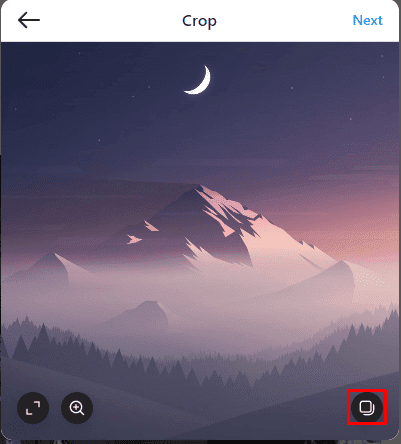
5. Primeni ugrađene Instagram filtere ili koristi alate za uređivanje da biste poboljšali svoje fotografije, a zatim kliknite na opciju Sledeće.
Napomena: Ako želite da izbrišete fotografiju, kliknite i zadržite je ili video, a zatim je prevucite do ikone za smeće da biste je uklonili iz svoje objave. Međutim, ne možete menjati redosled fotografija na web stranici.

6. Kliknite na opciju Podeli da biste postavili svoj karusel koji sadrži više slika i video zapisa na vaš Instagram profil.
Napomena: Možete dodati jednu lokaciju i naslov za svoj post koji sadrži više slika, ali možete tagovati različite Instagram korisnike na svakoj objavi.
Nadamo se da sada, prateći ove korake, možete uspešno postaviti više slika u jedan post na Instagramu.
Kako dodati više slika sa kamere na Instagram?
Ako ste korisnik Instagrama koji želi postaviti više slika u jednu objavu da biste podelili svoje životne priče, pratite korake navedene iznad.
Kako objaviti više slika na Instagramu bez aplikacije?
Pitate se da li postoji način da postavite više slika na Instagram bez korišćenja aplikacije? Da, možete postaviti više slika u jedan post na Instagramu koristeći desktop verziju Instagrama. Evo vodiča o tome kako možete postaviti više slika na Instagram bez aplikacije.
1. Idite na Instagram web stranicu putem svog pretraživača.
Napomena: Uverite se da ste prijavljeni na svoj nalog.
2. Kliknite na opciju Kreiraj i odaberite željene fotografije i video zapise sa svog računara.

3. Kliknite na ikonu za više objava i dodajte još fotografija i video zapisa.
4. Primeni ugrađene Instagram filtere ili koristi alate za uređivanje da biste poboljšali svoje fotografije, a zatim kliknite na opciju Sledeće.
Napomena: Ako želite da izbrišete fotografiju, kliknite i zadržite je ili video, a zatim je prevucite do ikone za smeće da biste je uklonili iz svoje objave. Međutim, ne možete menjati redosled fotografija na web stranici.

5. Na kraju, kliknite na opciju Podeli da biste postavili svoj karusel.
Napomena: Možete dodati jednu lokaciju i naslov za svoj post koji sadrži više slika, ali možete tagovati različite Instagram korisnike na svakoj objavi.
Kako objaviti više slika na Instagramu bez izrezivanja?
Ako imate problema sa postavljanjem više slika različitih dimenzija na Instagram jer Instagram automatski izrezuje vaše slike, koristićemo web stranicu treće strane da rešimo ovaj problem. Evo vodiča kako objaviti više slika na Instagramu bez izrezivanja.
1. Posetite Kapwing web stranicu u svom pretraživaču.
Napomena: Uverite se da ste prijavljeni na svoj nalog ili napravite novi.
2. Sada kliknite na Dodaj medije da biste postavili fotografije koje želite da objavite na Instagramu. Nakon postavljanja fotografije, možete pristupiti svim alatima za uređivanje.
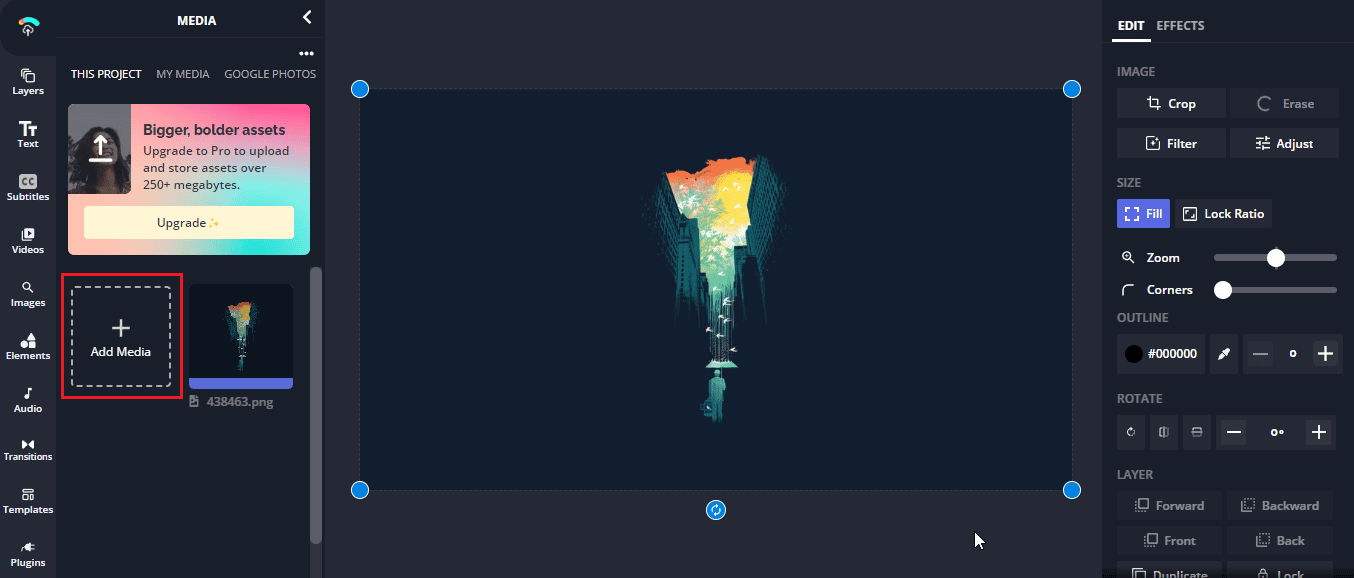
3. Kliknite na opciju Izreži i izaberite odnos širine i visine 1:1, jer će Instagram automatski izrezati vašu fotografiju na 1:1, tako da to morate prvo da uradite.
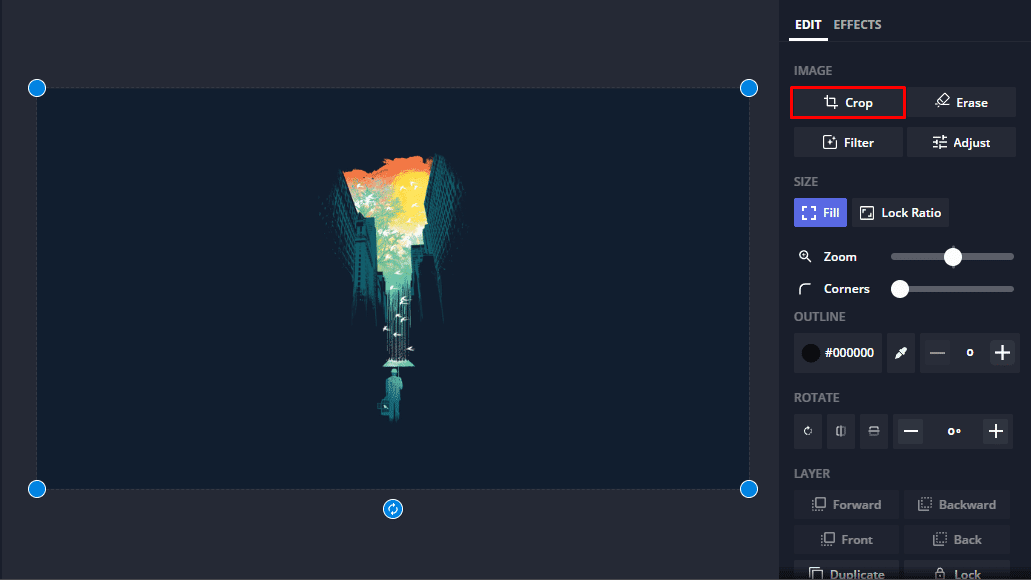
4. Nakon što je vaša slika izrezana, kliknite na opciju Popuni kako ne bi došlo do gubitka dela fotografije.
Napomena: Takođe će se dodati beli okvir koji izgleda dobro na Instagramu.
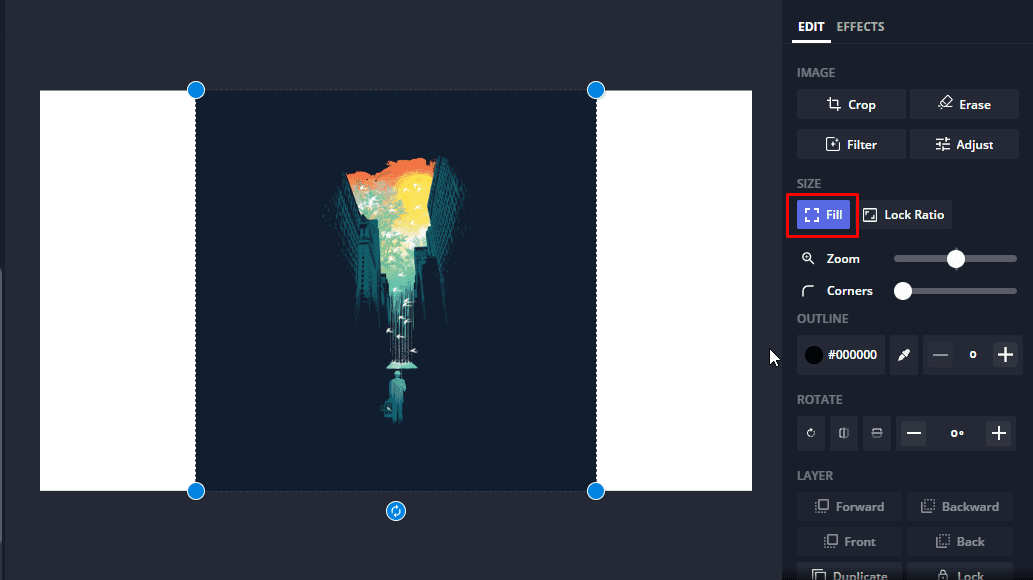
5. Sada, da biste preuzeli ovu sliku, kliknite na opciju Izvezi.
6. Izaberite željenu rezoluciju u kojoj želite da preuzmete ovu sliku, preporučuje se najveća. Zatim kliknite na Izvezi kao JPEG.
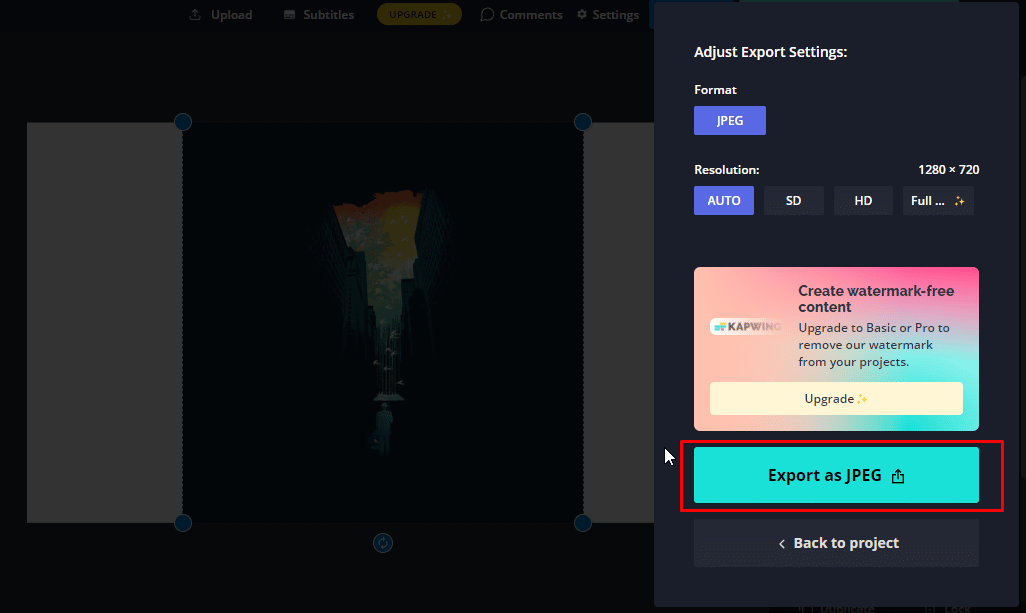
7. Ponovite gore navedene korake za sve slike koje želite da postavite na Instagram.
8. Nakon što ste uredili i pripremili sve slike za Instagram, pratite korake date u prethodnom delu teksta da biste ih postavili zajedno na Instagram.
Ovo je najlakši način da postavite više slika na Instagram bez izrezivanja. Pročitajte ovaj članak od početka kako biste naučili kako dodati više slika sa kamere na Instagram.
Kako postaviti više slika na Instagram iz svoje galerije?
Evo kako možete postaviti više slika na Instagram iz svoje galerije u nekoliko jednostavnih koraka.
1. Pokrenite aplikaciju Instagram na svom Android ili iOS uređaju.
2. Zatim pritisnite ikonu plus > OBJAVA.

3. Sada pritisnite IZABERI VIŠE i izaberite više fotografija i video zapisa iz Galerije.
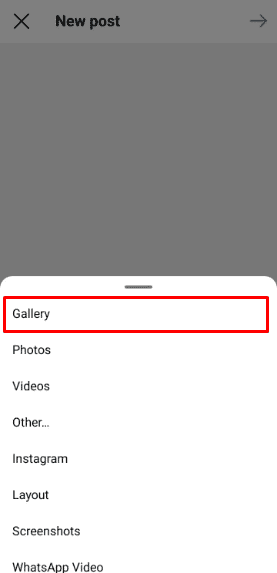
4. Zatim pritisnite ikonicu strelice da biste nastavili dalje.
5. Koristite Instagram filtere i funkcije za uređivanje, a zatim pritisnite ikonicu strelice u gornjem desnom uglu ekrana.
Napomena: Možete uređivati svaku sliku pojedinačno pomoću različitih filtera i alata.

6. Na kraju, pritisnite ikonicu kvačice da biste objavili na svom Instagram profilu. Pročitajte ovaj članak od početka da biste naučili kako da izaberete više fotografija za Instagram objavu.
Kako postaviti karusel na Instagramu?
Instagram funkcija koja omogućava postavljanje više medija u okviru jedne objave, poznata kao karusel, može da sadrži do 10 slika i video zapisa koje možete podeliti na svom Instagram profilu. Takođe, karusel vam omogućava da stvorite bolju priču, štedite vreme, povećate angažman i zadržite jasnu temu vašeg celokupnog narativa. Možete pratiti gore navedene korake da biste postavili karusel na Instagram u nekoliko jednostavnih koraka.
***
Uz ovaj jednostavan vodič, nadamo se da znate sve o funkciji karusela na Instagramu, koja vam omogućava postavljanje više slika i video zapisa zajedno kao jednu objavu na vašem profilu. I nadamo se da smo uspešno odgovorili na sva vaša pitanja, uključujući kako da stavite više slika u jedan Instagram post i dodate više slika sa kamere na Instagram. Otvoreni smo za sve povratne informacije, upite i komentare od vas u vezi sa bilo kojom temom. Takođe, slobodno predložite koju temu želite da obradimo u našem sledećem blogu.